Oprávněný uživatel může až na drobné výjimky spravovat Vaše služby, jako kdyby se nacházely v jeho zákaznickém účtu. WEDOS se zříká odpovědnosti za případné škody způsobené jednáním oprávněného uživatele.
V tomto článku se dozvíte:
- K čemu slouží oprávnění uživatelů
- Jak oprávněnému uživateli:
- Jak spravovat služby, jejichž jste oprávněným uživatelem
- Běžné problémy
- Často kladené dotazy
Role oprávněného uživatele
Oprávněný uživatel může spravovat cizí služby, jako kdyby se nacházely v jeho zákaznickém účtu. Oprávněným uživatelem můžete například učinit svého správce, aniž byste mu poskytovali Vaše přihlašovací údaje.
Před nastavením oprávnění se ujistěte, že oprávněnému uživateli můžete důvěřovat. Jeho pravomoce vůči Vašim službám budou srovnatelné s těmi Vašimi.
Oprávněnému uživateli můžete zpřístupnit libovolnou službu, případně fakturaci nebo správu zálohového účtu.
Založení oprávněného uživatele
Oprávněným uživatelem může být libovolná osoba se zákaznickým účtem WEDOS. Založení a provoz zákaznického účtu jsou bezplatné.
Nejprve zjistěte ID a login uživatele, kterému chcete oprávnění přidělit. Potřebné údaje získá uživatel tímto postupem:
- Přihlásí se do zákaznické administrace.
- V horním menu vybere Můj účet >> Zákazník.
- Předá vám údaje ID uživatele a E-mail.
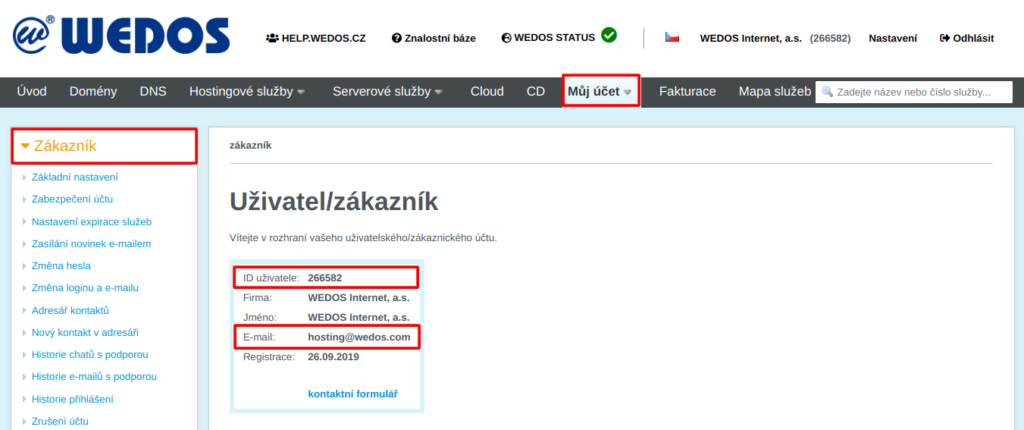
Pouhým přidáním oprávněného uživatele neudělujete této osobě žádná práva ke správě Vašich služeb.
Samotné přidání oprávněného uživatele proveďte těmito kroky:
- Přihlaste se do zákaznické administrace.
- V horním menu vyberte Můj účet >> Zákazník.
- V levém menu vyberte Oprávnění uživatelé.
- Klikněte na tlačítko Přidat oprávněného uživatele.
- Zadejte ID zákaznického účtu oprávněného uživatele a jeho login (e-mail).
- Klikněte na tlačítko Provést.
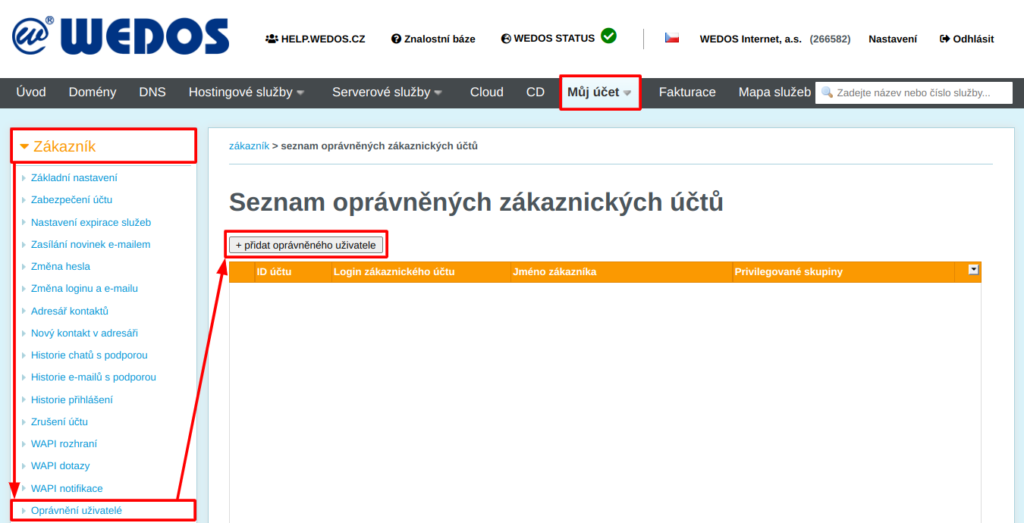
Pokračujte kapitolou Přidělení a odebrání služeb.
Přidělení a odebrání služeb
Po přidání oprávněného uživatele automaticky pokračujete nastavením jeho oprávnění. Pokud jste oprávněného uživatele zrovna přidali, pokračujte podkapitolou Přidělení služeb.
Potřebujete-li služby přidat nebo odebrat od existujícího uživatele, vstupte do rozhraní Nastavení oprávnění zákaznického účtu těmito kroky:
- Přihlaste se do zákaznické administrace.
- V horním menu vyberte Můj účet >> Zákazník.
- V levém menu vyberte Oprávnění uživatelé.
- U vybraného oprávněného uživatele klikněte na ikonku lupy.
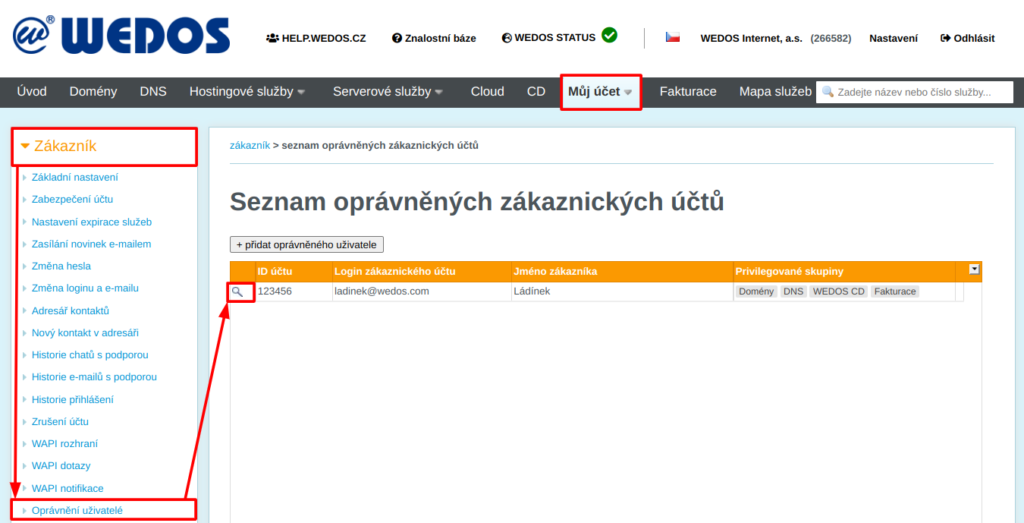
Přidělení služeb
Služby přidělte oprávněnému uživateli v rozhraní Nastavení oprávnění zákaznického účtu. Postupujte těmito kroky:
- V tabulce Přidělená oprávnění vyberte Skupinu služeb, které chcete uživateli přidělit.
- Potvrďte volbu tlačítkem Přidat.
- V nové tabulce Nastavení oprávnění pro kategorii zaškrtněte konkrétní služby, které chcete uživateli přidělit.
- Pod tabulkou služeb vyberte, zda chcete uživateli automaticky přidělovat i nové služby v této kategorii. V základním nastavení je automatické přidělování vypnuté.
- Klikněte na Uložit oprávnění.
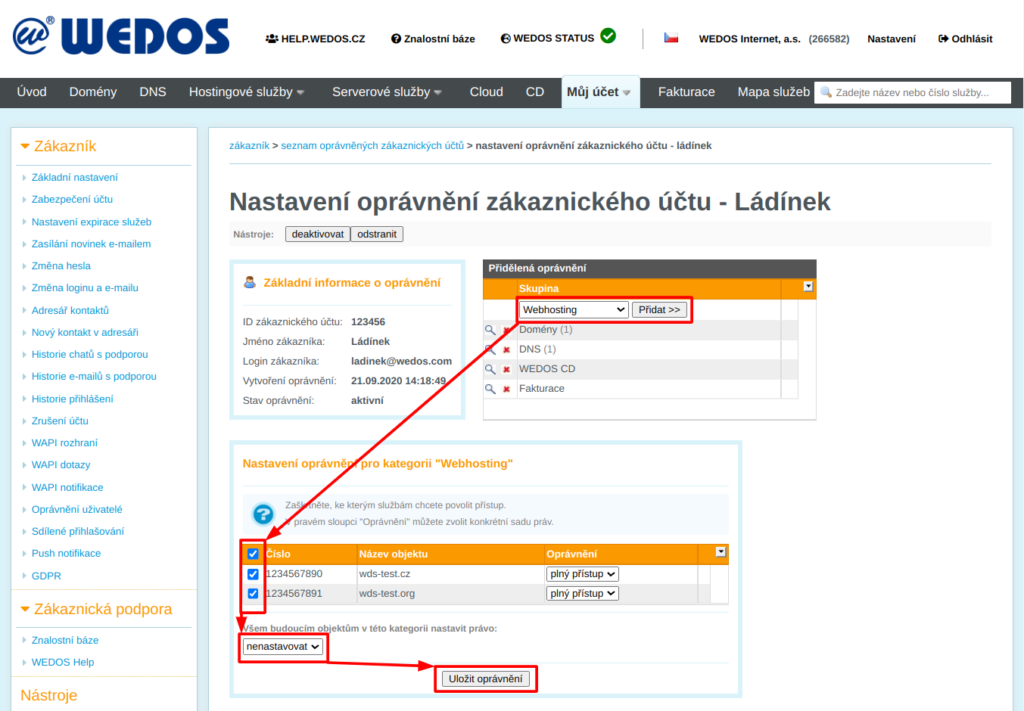
Odebrání služeb
Odebrat můžete buď jednotlivou službu, nebo celou skupinu. Chcete-li odebrat celý účet, přejděte na kapitolu Blokování nebo odstranění oprávněného uživatele.
Jednotlivou službu odeberete těmito kroky:
- V tabulce Přidělená oprávnění klikněte na ikonu lupy vybrané skupiny služeb.
- Zrušte zaškrtnutí služeb, které chcete oprávněnému uživateli odebrat.
- Klikněte na tlačítko Uložit oprávnění.
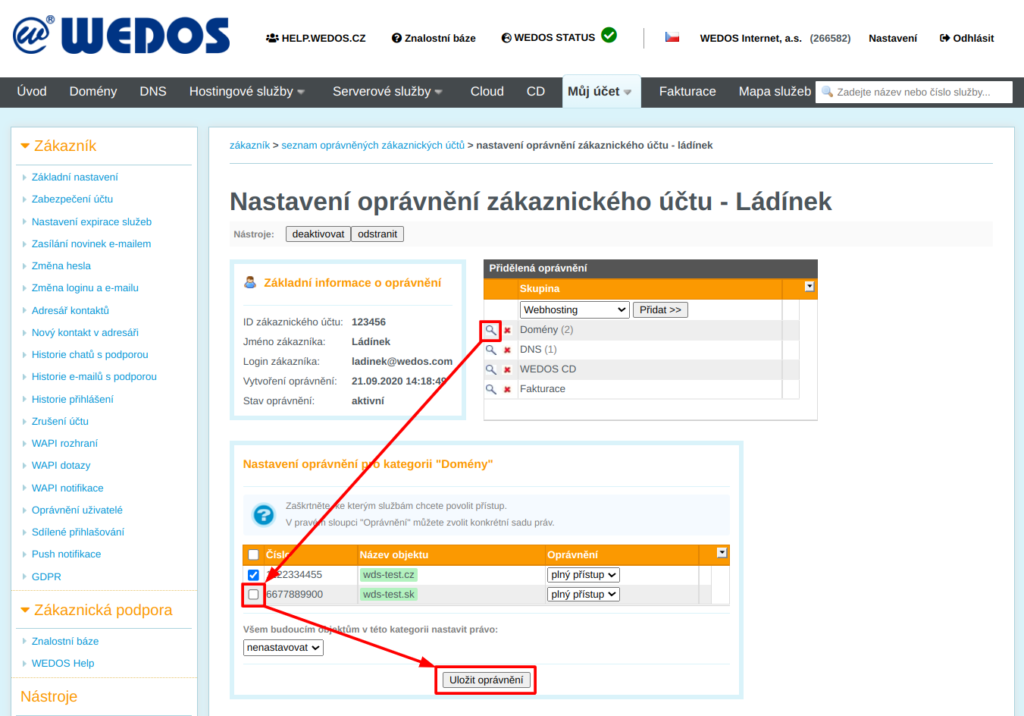
Celou skupinu služeb odeberete kliknutím na ikonu křížku vedle názvu skupiny v tabulce Přidělená oprávnění.
Blokování nebo odstranění oprávněného uživatele
Oprávněného uživatele můžete zablokovat (deaktivovat), tedy dočasně zamezit jeho přístupu k Vašim službám. Blokaci můžete kdykoliv zrušit a přístup uživatele ke službám aktivovat.
Alternativně můžete oprávněného uživatele zcela odstranit. Budete-li chtít stejného uživatele znovu přidat, bude třeba provést veškerá nastavení a přidání služeb znovu.
Oprávněného uživatele zablokujete nebo odstraníte těmito kroky:
- Přihlaste se do zákaznické administrace.
- V horním menu vyberte Můj účet >> Zákazník.
- V levém menu vyberte Oprávnění uživatelé.
- U vybraného oprávněného uživatele klikněte na ikonku lupy.
- Klikněte na tlačítko deaktivovat (pro blokaci) nebo odstranit.
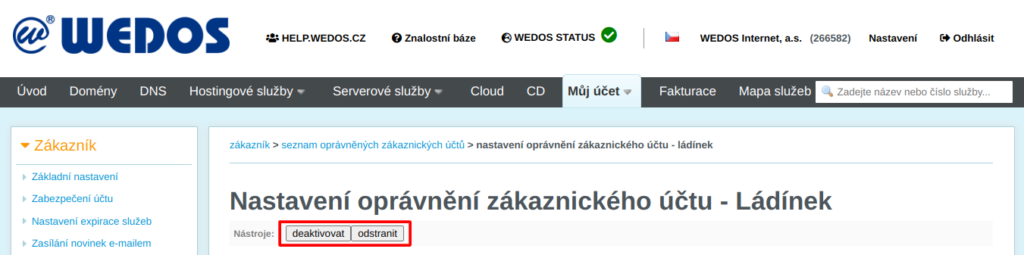
Správa služeb oprávněným uživatelem
Oprávněný uživatel zobrazuje přidělené služby ve své vlastní administraci. Jejich přehled najde pod výpisem vlastních služeb dané kategorie.
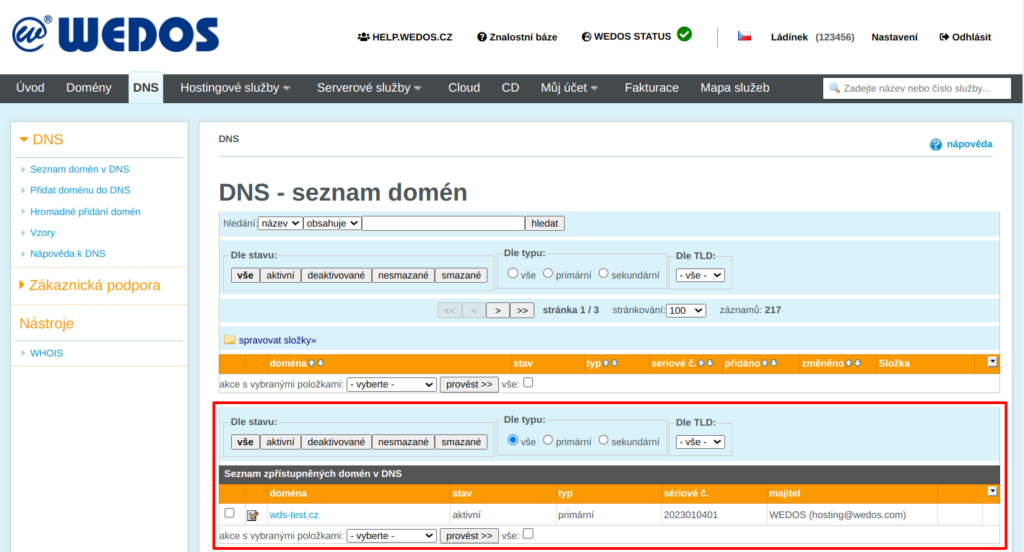
Samotná správa přidělených služeb je totožná se správou služeb vlastních.
Běžné problémy
Mezi běžné problémy s nastavením oprávněných uživatelů patří:
- Uživatel nevidí zpřístupněné služby
- Uživatel nemůže spravovat DNS zpřístupněné domény
- Chybné ID zákaznického účtu
- Správce nemá účet WEDOS
Zpřístupněné služby se nezobrazují
Problém: Oprávněný uživatel nevidí zpřístupněné služby ve svém účtu.
Příčina: Oprávněnému uživateli nestačí přidělit jenom druh služeb (domény, webhosting, …), ale i jednotlivé služby.
Řešení: Ujistěte se, že jste uživateli vybrané (nebo všechny) služby přidělili podle kapitoly Přidělení služeb.
Uživateli domény chybí správa DNS
Problém: Uživatel má zpřístupněnou doménu, ale nemůže upravovat DNS.
Příčina: Doména a DNS jsou samostatné služby.
Řešení: Zpřístupněte oprávněnému uživateli jak doménu, tak DNS.
Nesprávné ID zákaznického účtu
Problém: Zobrazuje se chyba: ID zákaznického účtu se nesmí rovnat ID vašeho zákaznického účtu.
Příčina: Pravděpodobně omylem zadáváte ID svého zákaznického účtu, místo účtu správce.
Řešení: Zjistěte si a zadejte login a ID cizího účtu, kterému chcete služby zpřístupnit, podle kapitoly Založení oprávněného uživatele.
Oprávněný uživatel nemá WEDOS účet
Problém: Můj správce nemá účet WEDOS.
Řešení: Založte správci účet. Založení i vedení je zdarma. Pokud správce nechce používat vlastní e-mailovou adresu, může si založit novou schránku specificky za účelem správy služeb WEDOS.
Často kladené dotazy
Otázka: Nastavení oprávněného uživatele nefunguje správně, co mám dělat?
Odpověď: Pokud Váš problém nemá řešení v kapitole Běžné problémy, sdělte nám jej položením otázky na fórum Help.
Otázka: Na mém webhostingu/WMS provozují weby moji zákazníci. Mám každého z nich nastavit jako oprávněného uživatele?
Odpověď: V tomto případě raději nastavte každému zákazníkovi vlastní přístup na FTP a vlastní databázi. Jako oprávněné uživatele tyto zákazníky nepřidávejte, nemáte-li k tomu jiný dobrý důvod.